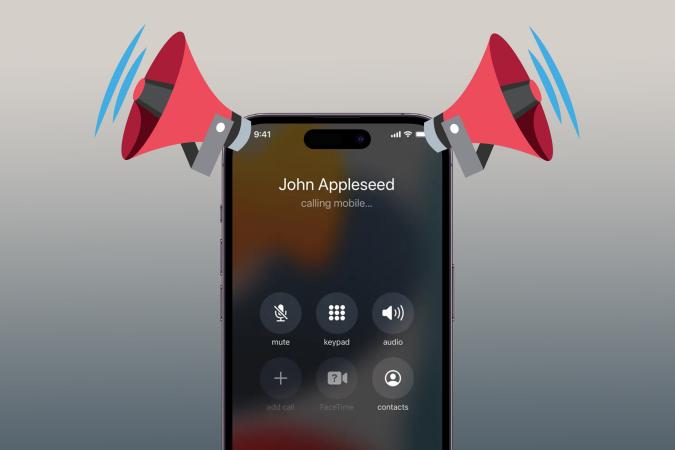Jak oznamovat hovory a upozornění na iPhone:
Uskutečňování a přijímání hovorů je jednou ze základních funkcí, kterou na svém iPhonu provádí každý uživatel. Někdy však může být opravdu nepohodlné přistupovat k vašemu iPhone jen proto, abyste viděli, kdo vám volá. To se může stát při řízení nebo když je iPhone v jiné místnosti. Naštěstí má iPhone funkci oznamování hovoru, která vám umožní slyšet jméno volajícího. Pojďme se ponořit do toho, jak oznamovat hovory na iPhone.
Povolte na iPhonu oznamování hovorů
iPhone oznamující jméno volajícího je opravdu užitečná funkce a její povolení je snadný proces. Zde jsou jednoduché kroky, které je třeba dodržet.
1. Otevřete aplikaci "Nastavení" na vašem iPhone.
2. Přejděte dolů a klepněte na Siri & Search .
3. Nyní stiskněte Oznámení hovoru .
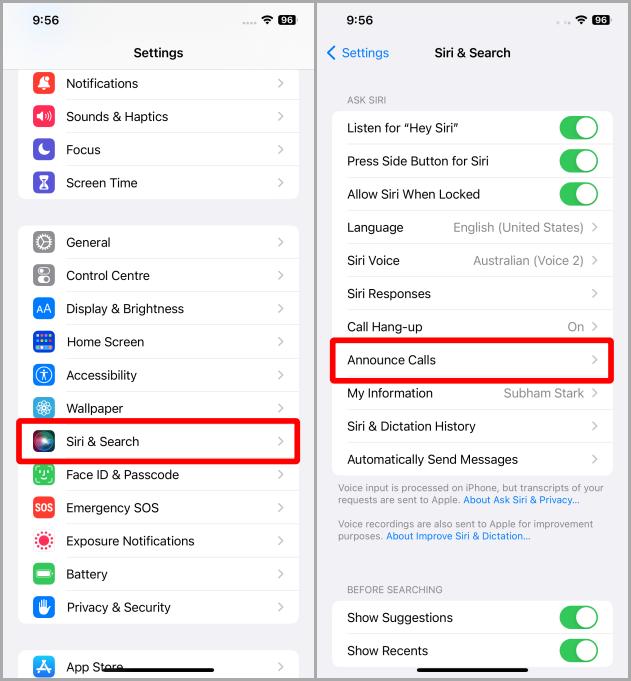
4. Klikněte na "Vždy" Pokud chcete hovor vždy oznámit. Můžete také zvolit „Pouze sluchátka“ nebo „Sluchátka a auto“, abyste oznámili jméno volajícího, když je připojen k vašemu autu, AirPods nebo jiným sluchátkům.
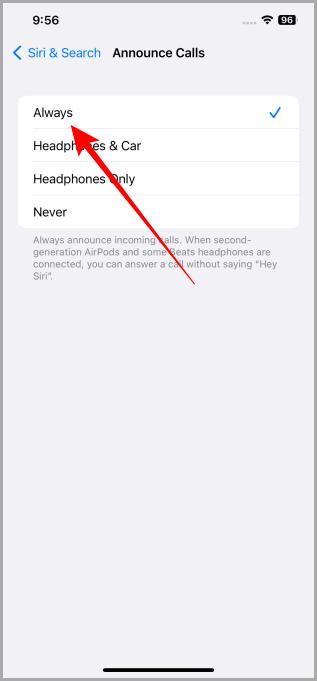
Povolit oznámení oznámení na iPhone
Stejně jako při oznámení jména volajícího můžete také oznámit jméno volajícího Oznámení na vašem iPhone . Níže jsou uvedeny kroky, jak tak učinit.
1. Otevřete aplikaci "Nastavení" na vašem iPhone.
2. Přejděte dolů a klepněte na Přístupnost .
3. Na stránce Usnadnění přejděte do části Obecné a klikněte na Siri .
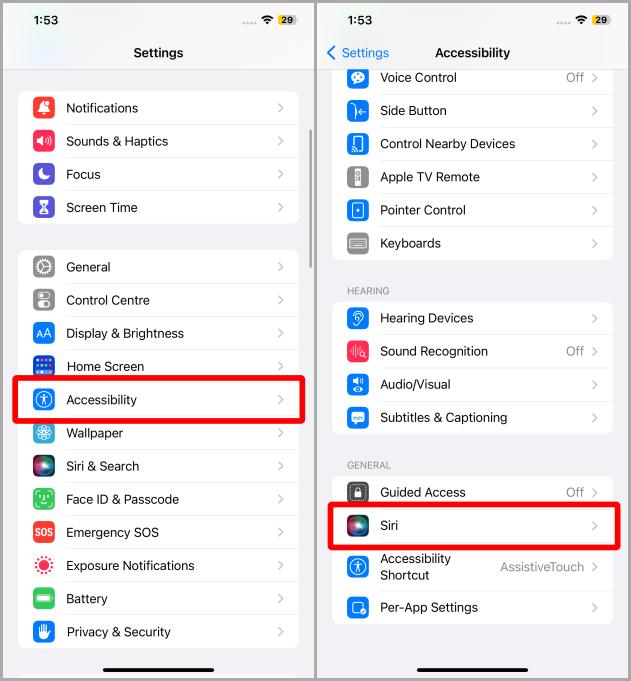
4. Nyní povolte přepínač s názvem Hlášení upozornění na reproduktor .
5. Klikněte na Upozornění na oznámení která se objevila po povolení této možnosti.
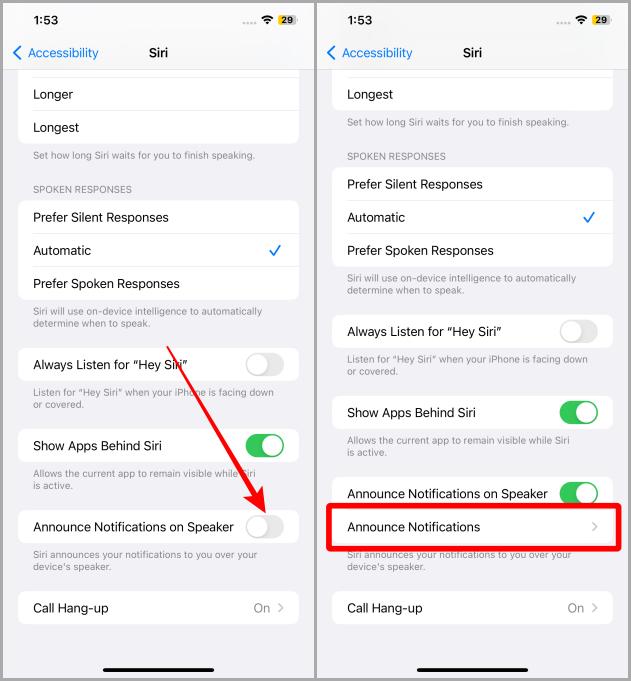
6. Přejděte na a klepněte na aplikace jehož oznámení chcete inzerovat. Například kliknu na instagram .
7. Umožnit Upozornění na oznámení . Nyní budou oznámena všechna oznámení z této aplikace.
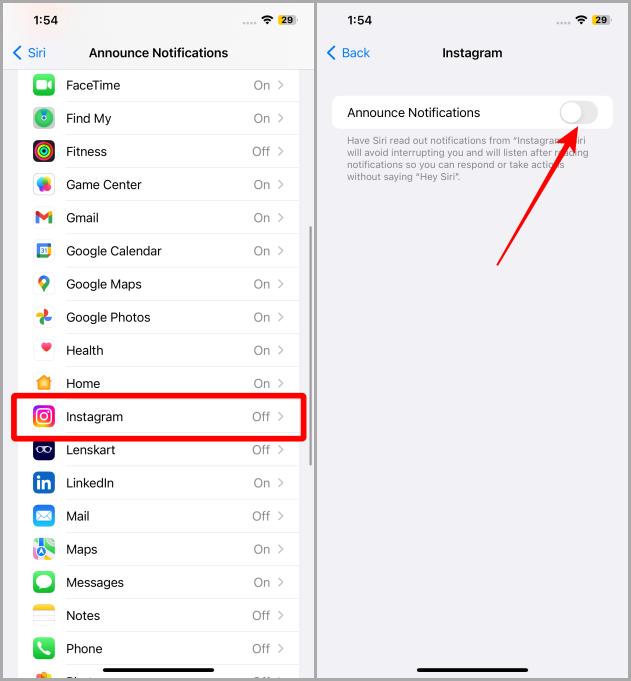
otázky a odpovědi
1. Jak vypnout reklamy na volání na iPhone?
Pokud se vám tato funkce nelíbí a chcete se jí zbavit, pokračujte Nastavení > Siri a vyhledávání > Oznamovat hovory > Nikdy .
2. Oznámí Siri také neznámé volající?
Ano. Siri bude říkat čísla neznámých volajících, když volají na váš iPhone.
3. Oznámí Siri také WhatsApp a další internetové hovory?
Ano. Testovali jsme některé oblíbené aplikace jako WhatsApp a Telegram a fungovaly bezchybně.
4. Mohu oznamovat hovory nebo upozornění také na svém iPadu?
Ano. Kroky k tomu jsou navíc úplně stejné jako pro iPhone, takže stačí postupovat podle výše uvedených kroků a můžete začít.
Když nepoužíváte volací reklamy
Stručně řečeno, oznamování hovorů a upozornění je jednou z užitečných funkcí vašeho iPhone. Existují však situace, kdy můžete chtít deaktivovat funkci oznamování hovorů a upozornění, například když jste na schůzce, na veřejných místech atd. Je to velmi užitečné, když řídíte, když máte sluchátka nebo pracujete. sama. Bohužel zatím neexistuje způsob, jak naplánovat hovory a oznamovací reklamy, ale doufejme, že Apple aktualizaci brzy podpoří.